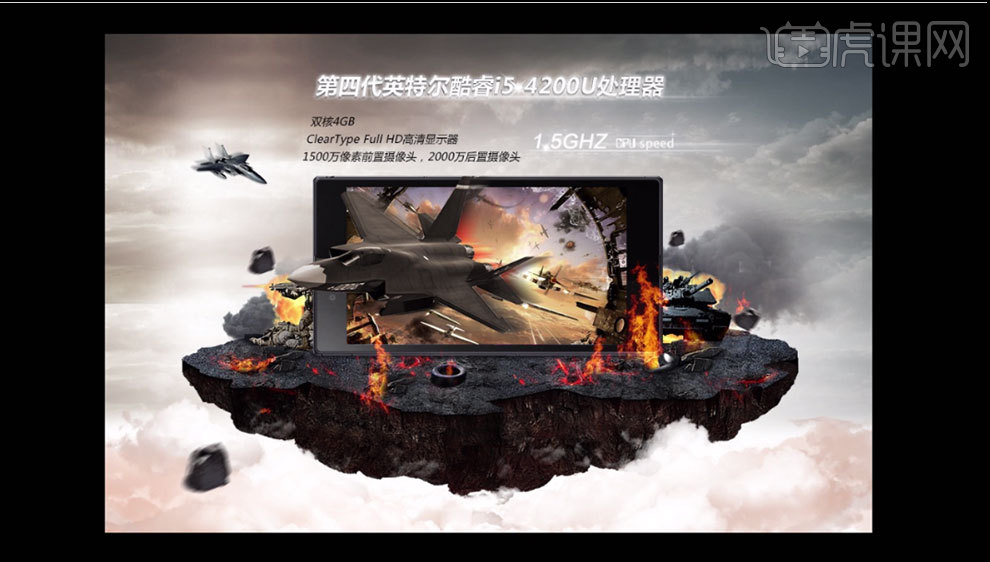PS如何用科技感电脑游戏合成海报
发布时间:暂无
1、打开PS,【新建】宽【29.7cm】高【21cm】分辨率【96ppi】的画布,打开【素材】文件,选择背景【素材】拖入画布,【Ctrl+T】-【自由变换】调整适当大小,如图所示。
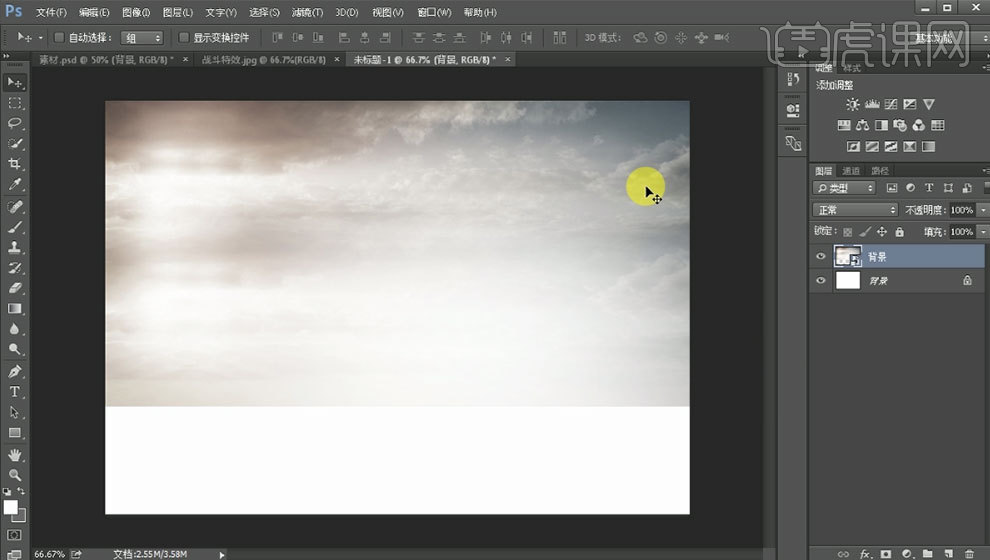
2、拖入云【素材】调整大小位置,【Ctrl+J】-【复制图层】【Ctrl+T】-【自由变换】调整大小位置,如图所示。
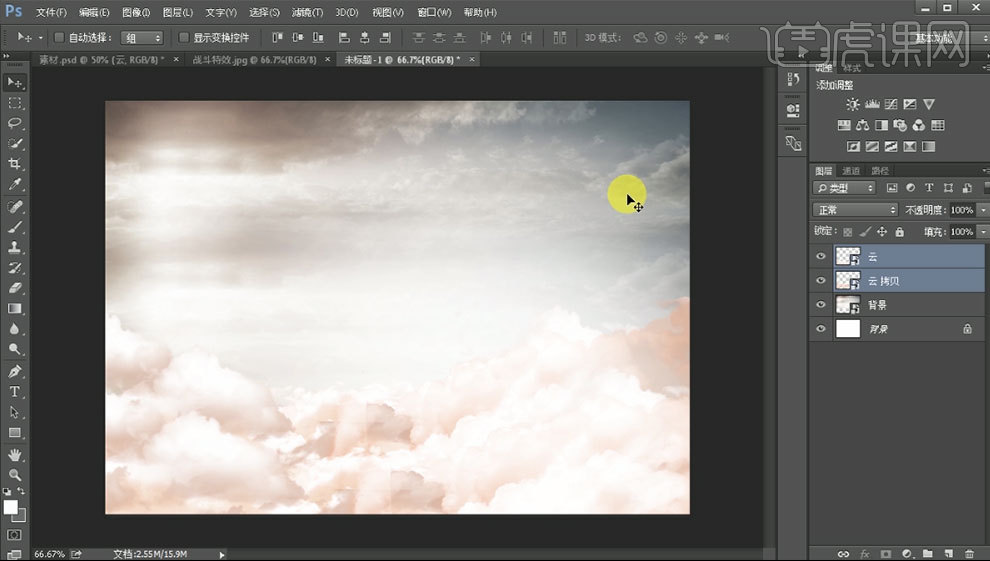
3、拖入岩浆【素材】调整大小位置,拖入手机【素材】旋转【-90°】调整大小位置,如图所示。
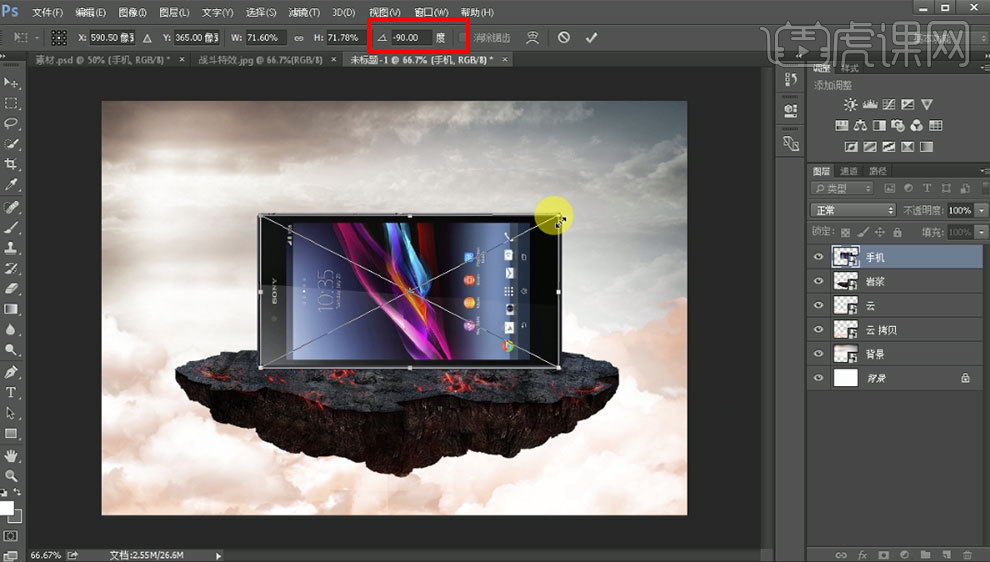
4、使用【矩形工具】在手机屏幕绘制矩形【填充白色】,拖入战争【素材】调整大小位置,【右键】-【创建剪切蒙版】,如图所示。
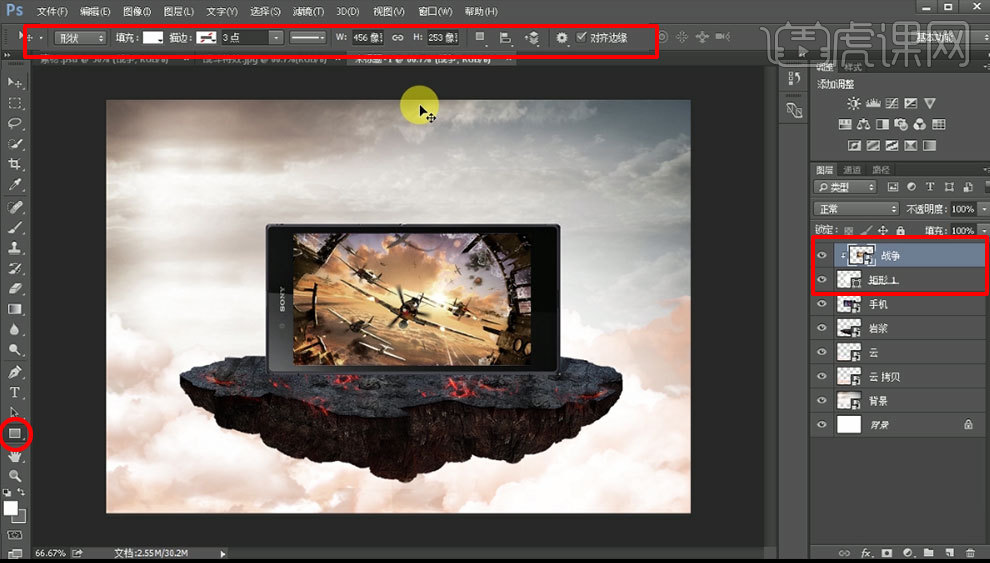
5、拖入战斗机2【素材】【Ctrl+T】-【自由变换】调整大小位置,【Ctrl+U】-【色相/饱和度】【Ctrl+J】-【复制图层】放到战斗机2【图层】下方,【右键】-【栅格化图层】,【滤镜】-【模糊】-【动感模糊】,参数如图所示。
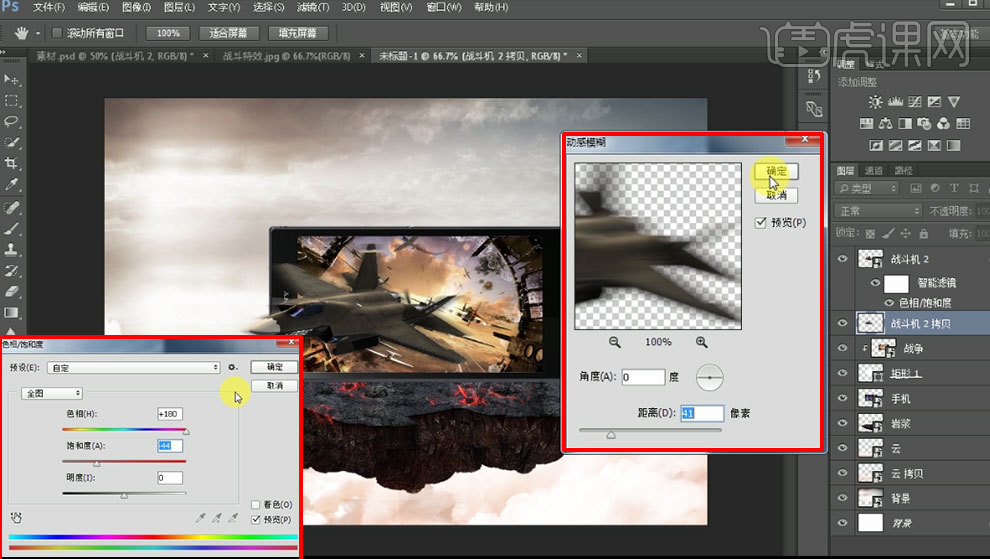
6、【新建图层】使用【画笔工具】【#ff5a00橙红色】涂抹战斗机尾部,【混合模式】-【颜色减淡】【右键】-【创建剪切蒙版】,选择战斗机2【图层】【新建图层】使用同样的方法制作战斗机尾部火焰,适当调整不透明度,参数如图所示。
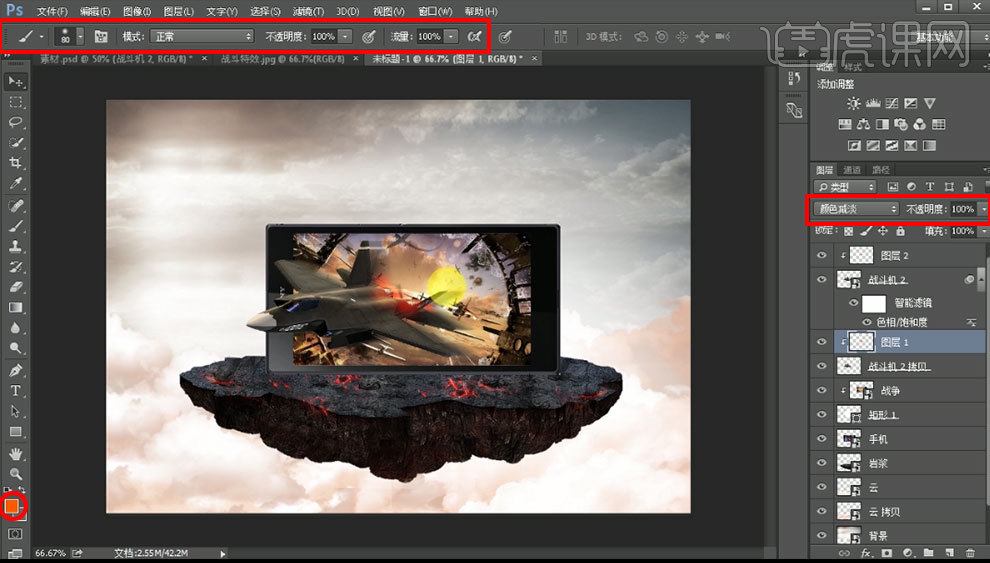
7、拖入战斗机【素材】【Ctrl+T】-【自由变换】调整大小位置【右键】-【水平翻转】,【Ctrl+U】-【色相/饱和度】【Ctrl+J】-【复制图层】放到战斗机【图层】下方,【右键】-【栅格化图层】,【滤镜】-【模糊】-【动感模糊】,参数如图所示。
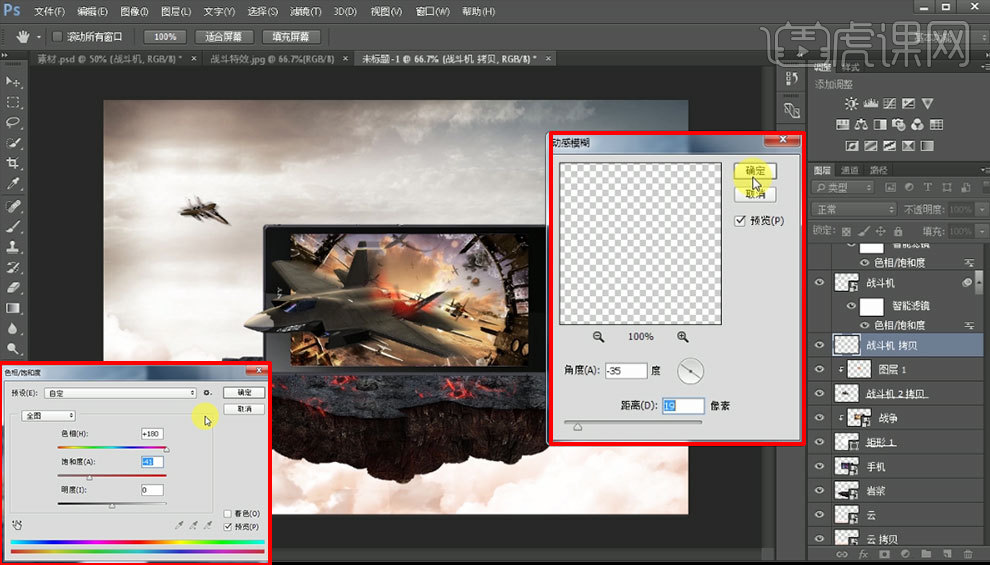
8、拖入石头【素材】调整大小位置【Ctrl+J】-【复制图层】调整大小位置角度,重复步骤,拖入石块【素材】调整大小位置,【滤镜】-【模糊】-【动感模糊】【Ctrl+J】-【复制图层】调整大小位置角度,重复步骤,如图所示。
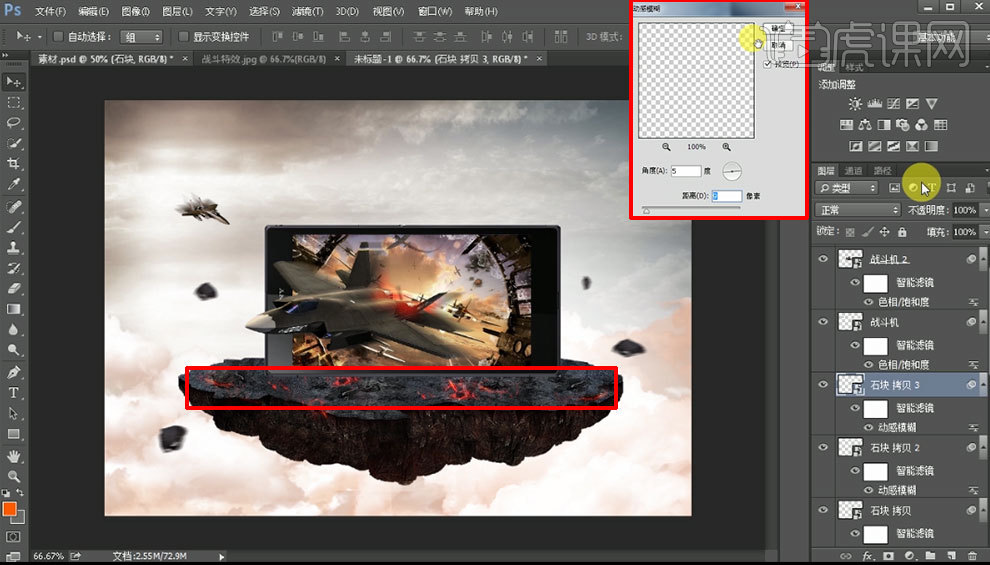
9、拖入士兵【素材】调整大小位置,拖入坦克【素材】【Ctrl+T】-【自由变换】调整大小位置【右键】-【水平翻转】,如图所示。
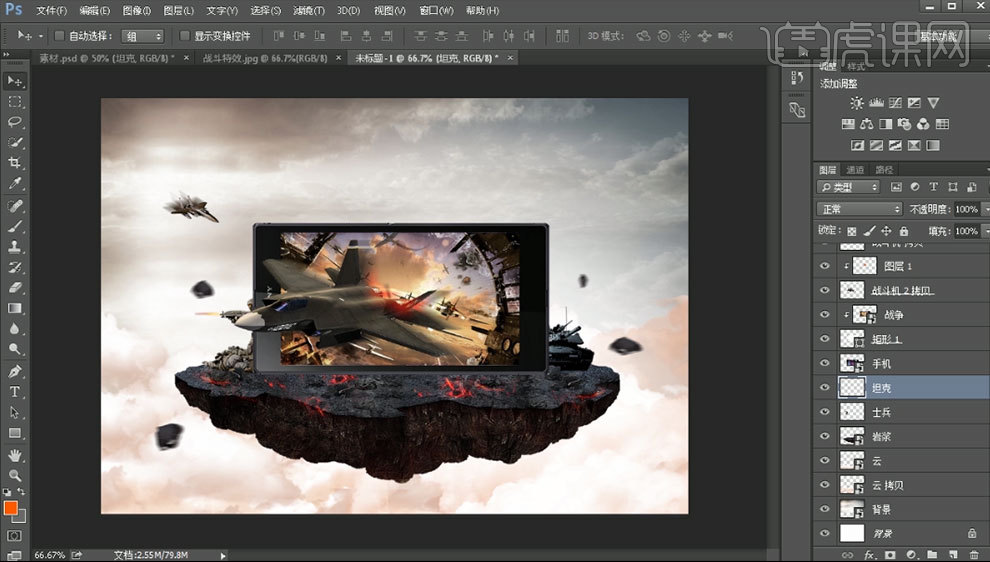
10、拖入火焰【素材】【混合模式】-【颜色减淡】【Ctrl+T】-【自由变换】调整大小位置,【添加图层蒙版】使用【画笔工具】涂抹火焰多久的部分,【Ctrl+J】-【复制图层】使用【画笔工具】在【蒙版】上涂抹多久部分【Ctrl+T】-【自由变换】【右键】-【变形】,调整火焰,重复步骤,如图所示。
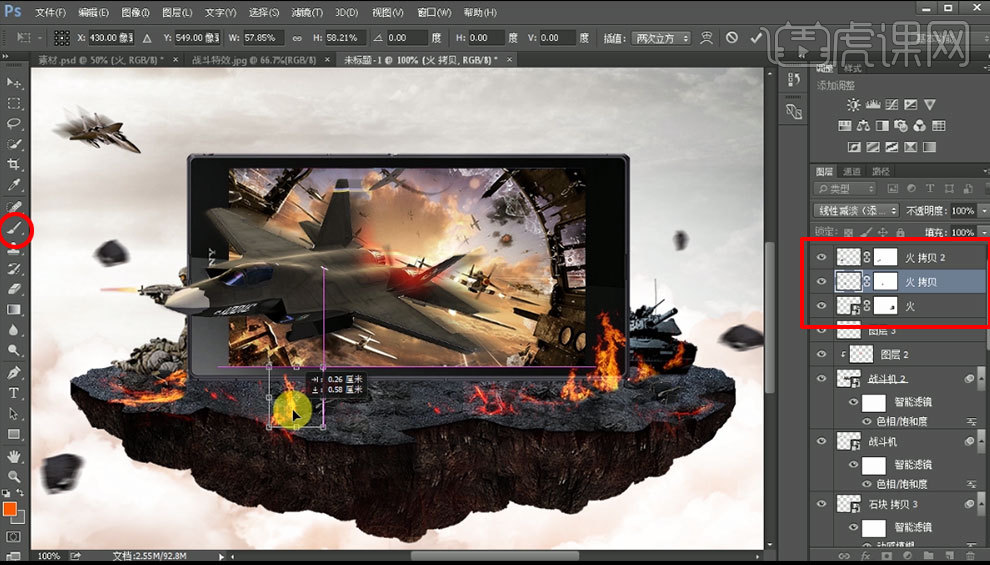
11、拖入爆炸和烟雾【素材】放在岩浆【图层】下方,分别【Ctrl+T】-【自由变换】调整大小位置,分别【Ctrl+J】-【复制图层】对烟雾图层【添加图层蒙版】使用【画笔工具】涂抹掉多久部分【Ctrl+T】-【自由变换】调整大小位置,如图所示。
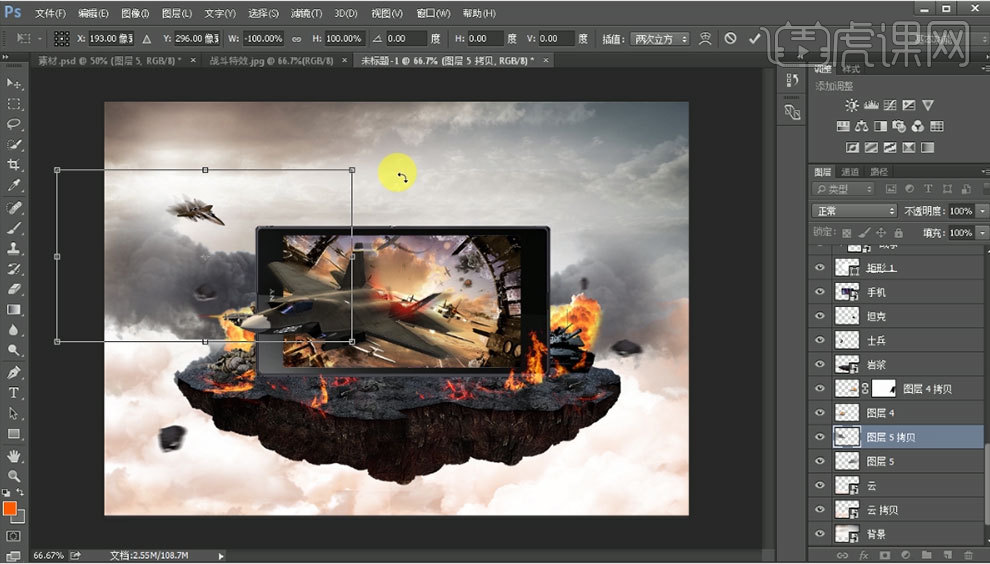
12、选择全部【图层】【Ctrl+G】-【编组】,使用【字符工具】【微软雅黑】输入【第四代英特尔酷睿i5-4200U处理器】【Ctrl+J】-【复制图层】,拖入纹理【素材】【右键】-【创建剪切蒙版】,选择文字【图层】添加【图层样式】-【斜面和浮雕】,参数如图所示。
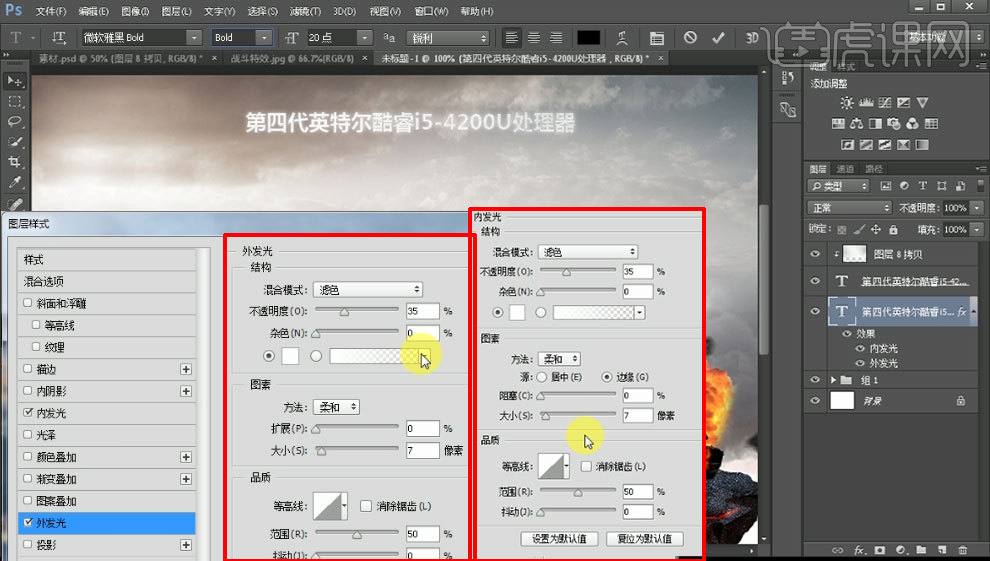
13、【Ctrl+J】-【复制图层】选择底下文字【图层】【右键】-【栅格化图层】,再次添加【图层样式】-【描边】,选择纹理【素材】【Ctrl+M】-【曲线】,参数如图所示。
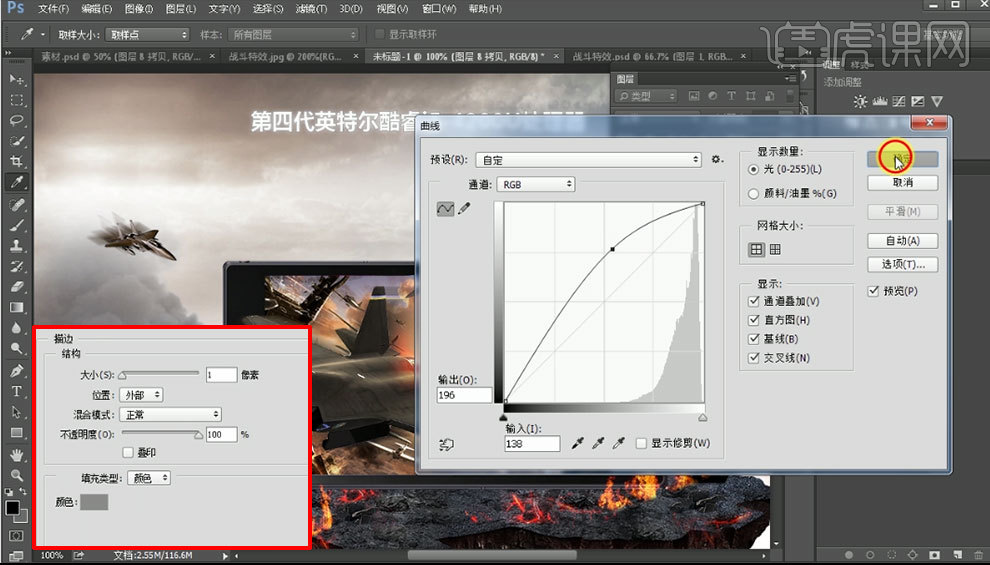
14、选择所有文字【图层】【Ctrl+G】-【编组】,拖入文字【素材】调整大小位置,选中主题文字【图层】按住【Alt+↓】-【复制图层】,重复步骤,最后将复制图层【Ctrl+E】-【合并图层】调整【不透明度】【39%】,参数如图所示。
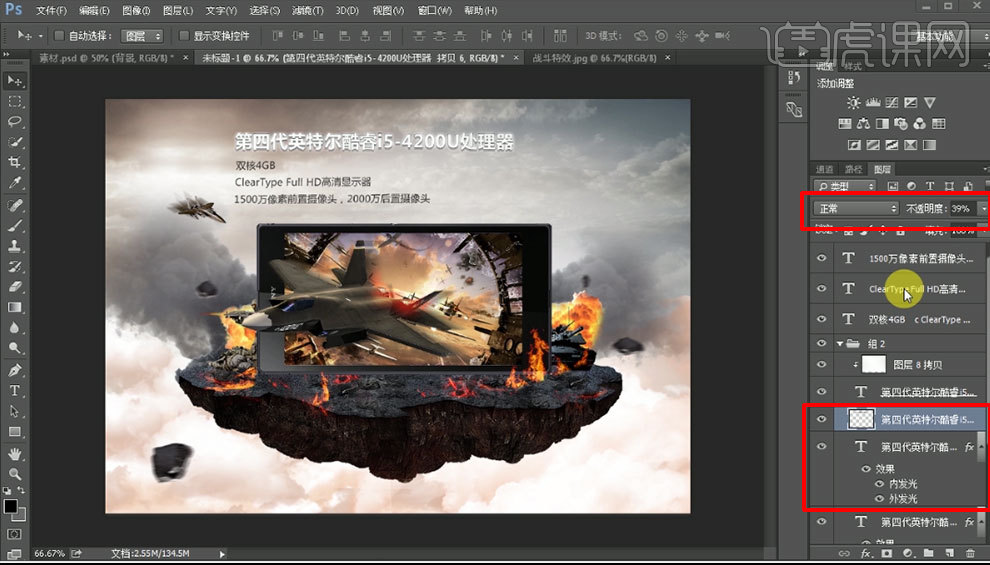
15、【新建图层】使用【字符工具】分别输入【1.5GHZ】【CPU speed】调整大小位置,拖入光晕2【素材】【Ctrl+T】-【自由变换】调整大小位置,【Ctrl+J】-【复制图层】调整位置,如图所示。
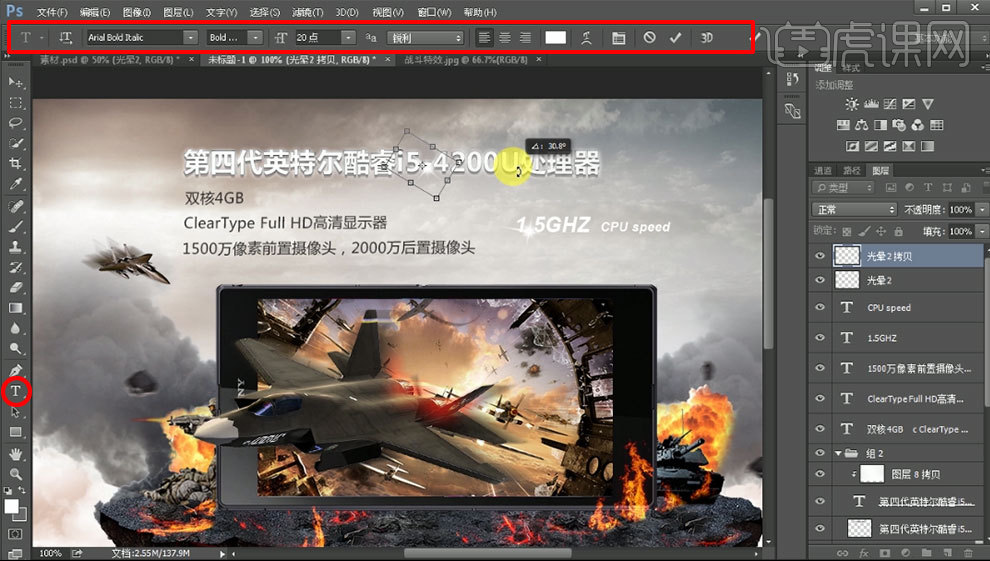
16、拖入光晕1【素材】【混合模式】-【滤色】【图像】-【调整】-【去色】,【Ctrl+T】-【自由变换】调整大小位置,【Ctrl+J】-【复制图层】【Ctrl+T】-【自由变换】调整大小位置调整,调整适当的【不透明度】,如图所示。
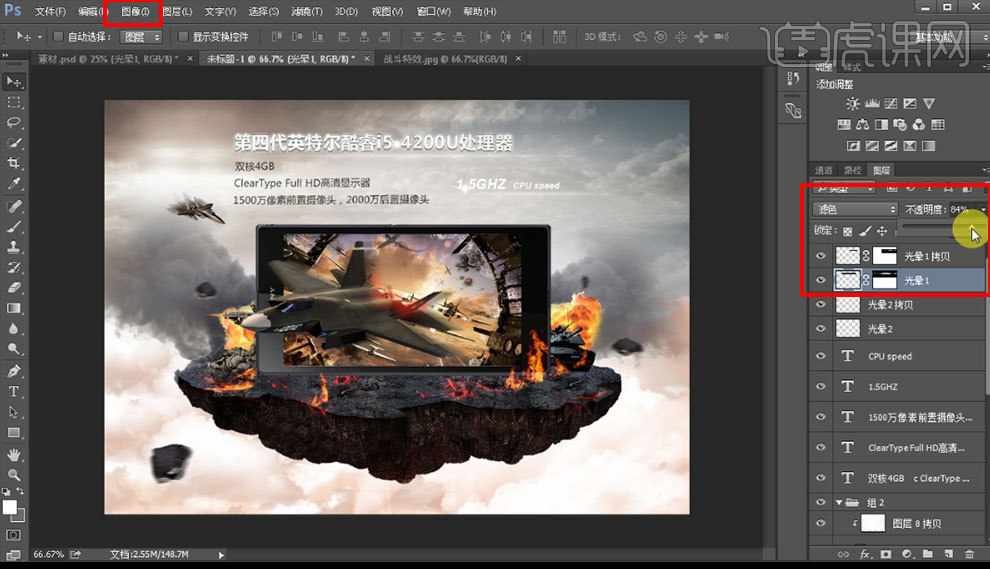
17、选择所有文字效果【图层】【Ctrl+T】-【自由变换】【右键】-【斜切】,对整体进行微调,最终效果图。